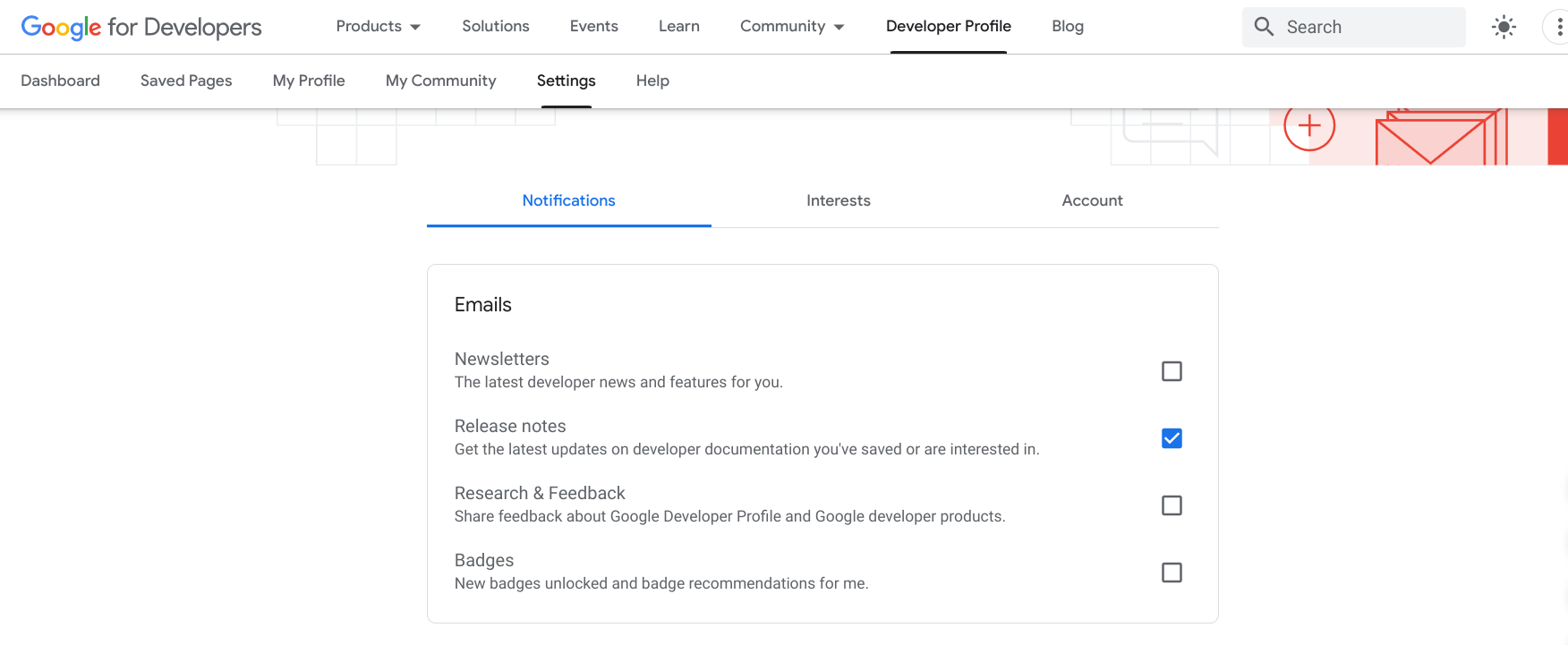সংরক্ষিত পৃষ্ঠাগুলি বৈশিষ্ট্য আপনাকে Google বিকাশকারী সাইটগুলি জুড়ে বুকমার্ক পৃষ্ঠাগুলিকে পরবর্তী তারিখে দ্রুত অ্যাক্সেস করতে দেয়৷ আপনি আপনার সংরক্ষিত পৃষ্ঠাগুলিকে কাস্টমাইজড সংগ্রহে সংগঠিত করতে পারেন এবং আপনার সংরক্ষিত সামগ্রী আপডেট হয়ে গেলে বিজ্ঞপ্তিগুলি পেতে পারেন৷
একটি পৃষ্ঠা সংরক্ষণ করতে আপনাকে অবশ্যই আপনার Google বিকাশকারী প্রোগ্রাম প্রোফাইলে সাইন ইন করতে হবে৷ আপনি যদি Google বিকাশকারী প্রোগ্রামে যোগদান না করে থাকেন তবে আপনি এতে যোগ দিতে পারেন৷
আপনার Google বিকাশকারী প্রোগ্রাম প্রোফাইলে সংরক্ষিত পৃষ্ঠা ট্যাবের অধীনে আপনার সংরক্ষিত পৃষ্ঠাগুলির তালিকা দেখুন এবং পরিচালনা করুন৷
একটি পৃষ্ঠা সংরক্ষণ করুন
আপনি যদি কোনো Google বিকাশকারী রেফারেন্স পৃষ্ঠায় বুকমার্ক আইকনে ক্লিক করেন, আপনি সেই পৃষ্ঠাটিকে আমার সংরক্ষিত পৃষ্ঠাগুলির ডিফল্ট সংগ্রহে বা আপনার সৃষ্টির সংগ্রহে যোগ করতে পারেন।
একটি পৃষ্ঠা সংরক্ষণ করতে, নিম্নলিখিতগুলি করুন:
যেকোন Google বিকাশকারী রেফারেন্স পৃষ্ঠা দেখুন।
পৃষ্ঠার শিরোনামের পাশে বুকমার্ক আইকনে ক্লিক করুন।
আপনি যদি বুকমার্ক আইকনে ক্লিক করেন কিন্তু ইতিমধ্যে একটি প্রোফাইল না থাকে, তাহলে আপনাকে একটি তৈরি করতে বলা হবে৷
ড্রপ-ডাউন মেনুতে, নিম্নলিখিতগুলির মধ্যে একটি করুন:
ডিফল্ট সংগ্রহে পৃষ্ঠাটি সংরক্ষণ করতে আমার সংরক্ষিত পৃষ্ঠাগুলি নির্বাচন করুন।
নিম্নলিখিত চিত্রটি একটি YouTube পৃষ্ঠা দেখায় যা আমার সংরক্ষিত পৃষ্ঠাগুলির সংগ্রহে সংরক্ষিত হয়েছে:
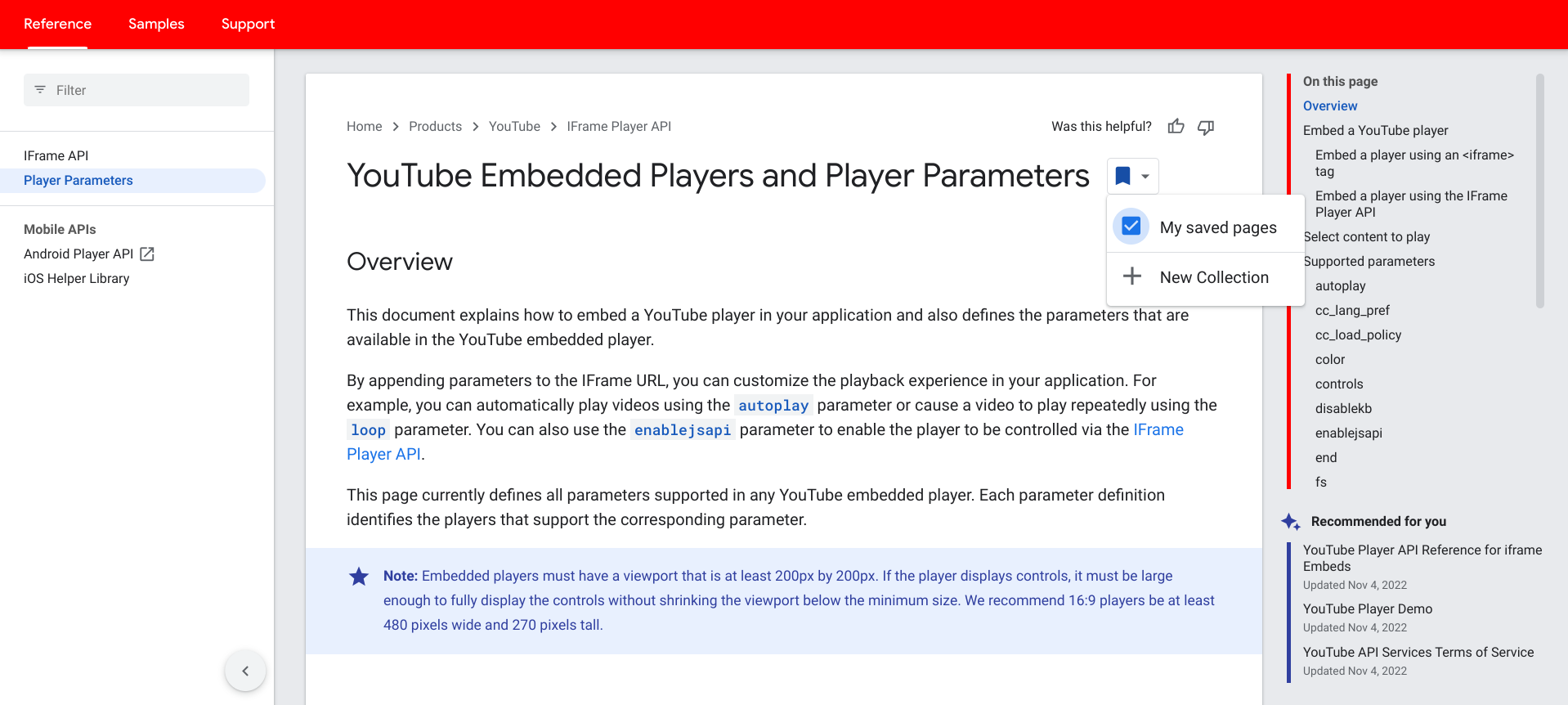
এটিতে পৃষ্ঠাটি সংরক্ষণ করতে একটি বিদ্যমান কাস্টম সংগ্রহ নির্বাচন করুন৷
নিম্নলিখিত চিত্রটি একটি Firebase পৃষ্ঠা দেখায় যা কাস্টম সংগ্রহ Firebase ডক্সে সংরক্ষিত হয়েছে:
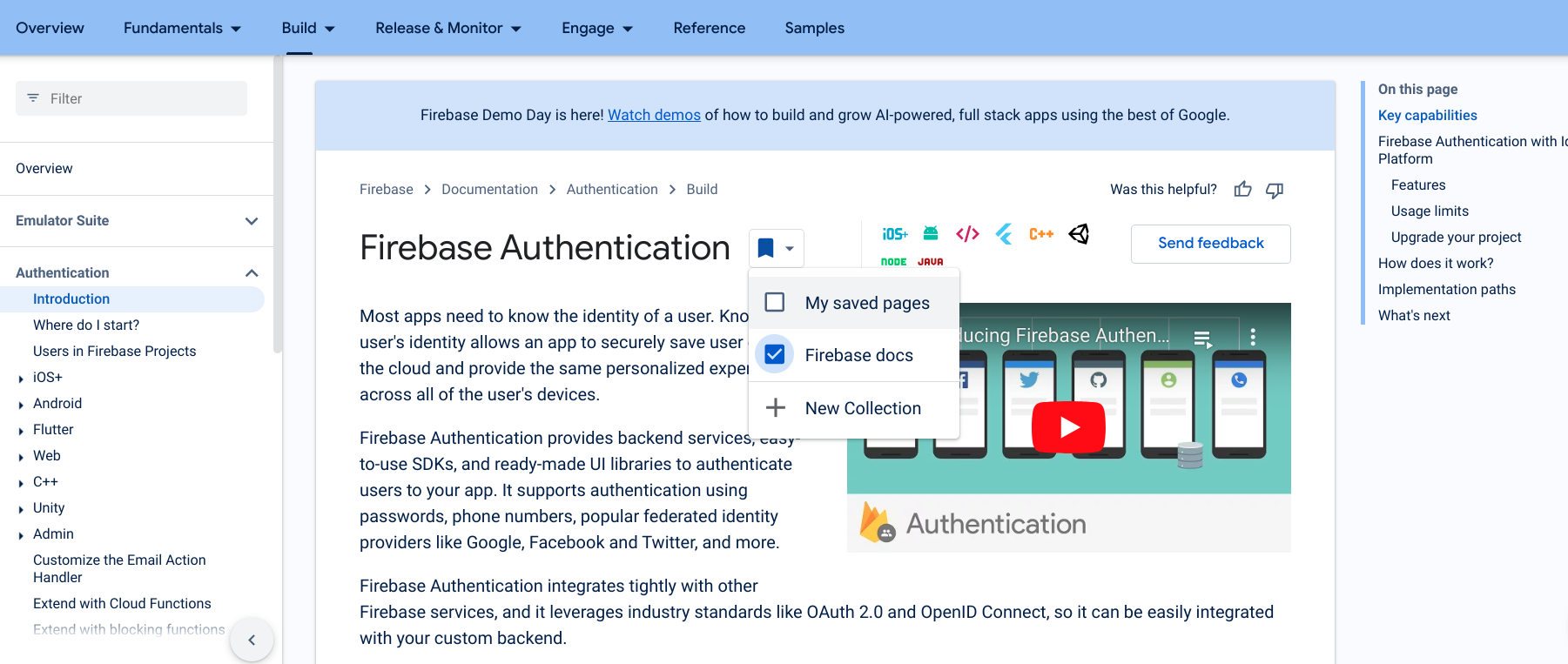
একটি নতুন সংগ্রহ তৈরি করতে নতুন সংগ্রহে ক্লিক করুন।
পাঠ্য ক্ষেত্রে নতুন সংগ্রহের নাম লিখুন।
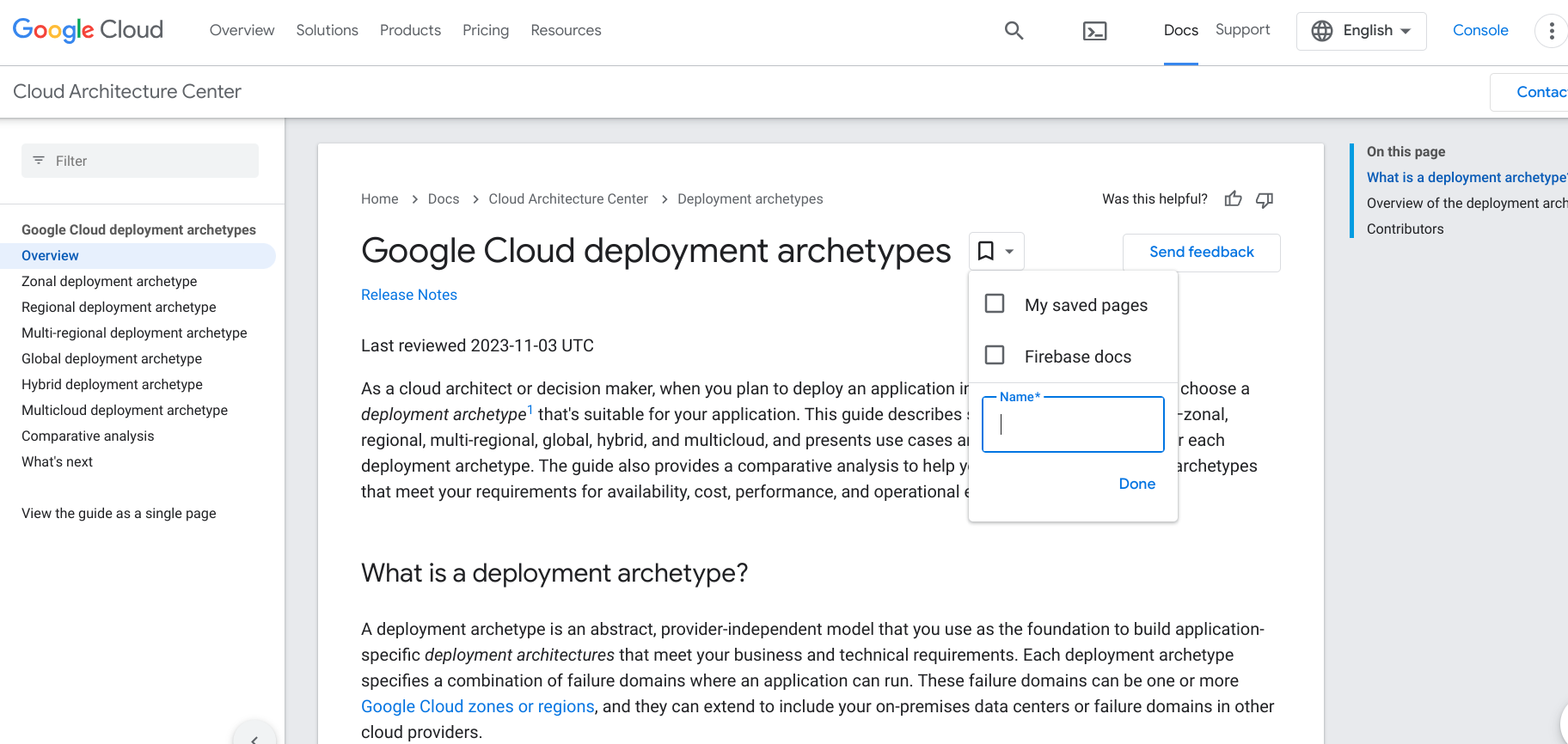
যখন পৃষ্ঠাটি সংরক্ষিত হয়, বুকমার্ক আইকনটি নীল হয়ে যায় এবং পৃষ্ঠাটি আপনার সংরক্ষিত পৃষ্ঠাগুলির তালিকায় যুক্ত হয়৷
একটি সংরক্ষিত পৃষ্ঠা সরান
আপনার সংরক্ষিত পৃষ্ঠাগুলির তালিকা থেকে একটি পৃষ্ঠা সরাতে, নিম্নলিখিতগুলি করুন:
আপনি যে পৃষ্ঠাটি সরাতে চান বা আপনার Google বিকাশকারী প্রোগ্রাম প্রোফাইলে আপনার সংরক্ষিত পৃষ্ঠাগুলির তালিকা খুলতে চান সেটিতে যান৷
পৃষ্ঠার শিরোনামের পাশে বুকমার্ক আইকনে ক্লিক করুন।
প্রদর্শিত ড্রপ-ডাউনে, আপনি যে পৃষ্ঠাটি সরাতে চান সেটি রয়েছে এমন সংগ্রহের পাশের চেকবক্সটি সাফ করুন।
বুকমার্ক আইকনটি সাদা হয়ে যায় এবং পৃষ্ঠাটি আপনার সংরক্ষিত পৃষ্ঠাগুলির তালিকা থেকে সরানো হয়।
বিজ্ঞপ্তি পান
যখন আপনার সংরক্ষিত পৃষ্ঠাগুলির একটিতে একটি উল্লেখযোগ্য পরিবর্তন বা আপডেট করা হয়, তখন একটি রিলিজ নোট প্রকাশিত হয় এবং আপনি বিজ্ঞপ্তি পান। বিজ্ঞপ্তিগুলি Google বিকাশকারী প্রোগ্রাম নেভিগেশন বার এবং আপনার সংরক্ষিত পৃষ্ঠাগুলির ভিজ্যুয়াল সূচকগুলির মাধ্যমে বিতরণ করা হয়, সেইসাথে আপনি যদি নির্বাচন করতে চান তবে একটি সাপ্তাহিক ইমেল৷ এটি আপনাকে আপনার জন্য গুরুত্বপূর্ণ বিষয়বস্তুর সাথে বর্তমান থাকতে দেয়৷
ন্যাভিগেশন বার
যখন আপনার কোনো সংরক্ষিত পৃষ্ঠা আপডেট করা হয় এবং একটি রিলিজ নোট প্রকাশিত হয়, তখন নেভিগেশন বারে Google ডেভেলপার প্রোগ্রাম বোতামে একটি নীল সূচক প্রদর্শিত হয়। যতক্ষণ না আপনি আপডেট আছে এমন সমস্ত পৃষ্ঠা পরিদর্শন করেন বা শেষ আপডেটের পর ছয় মাসেরও বেশি সময় অতিবাহিত না হওয়া পর্যন্ত সূচকটি থাকবে।
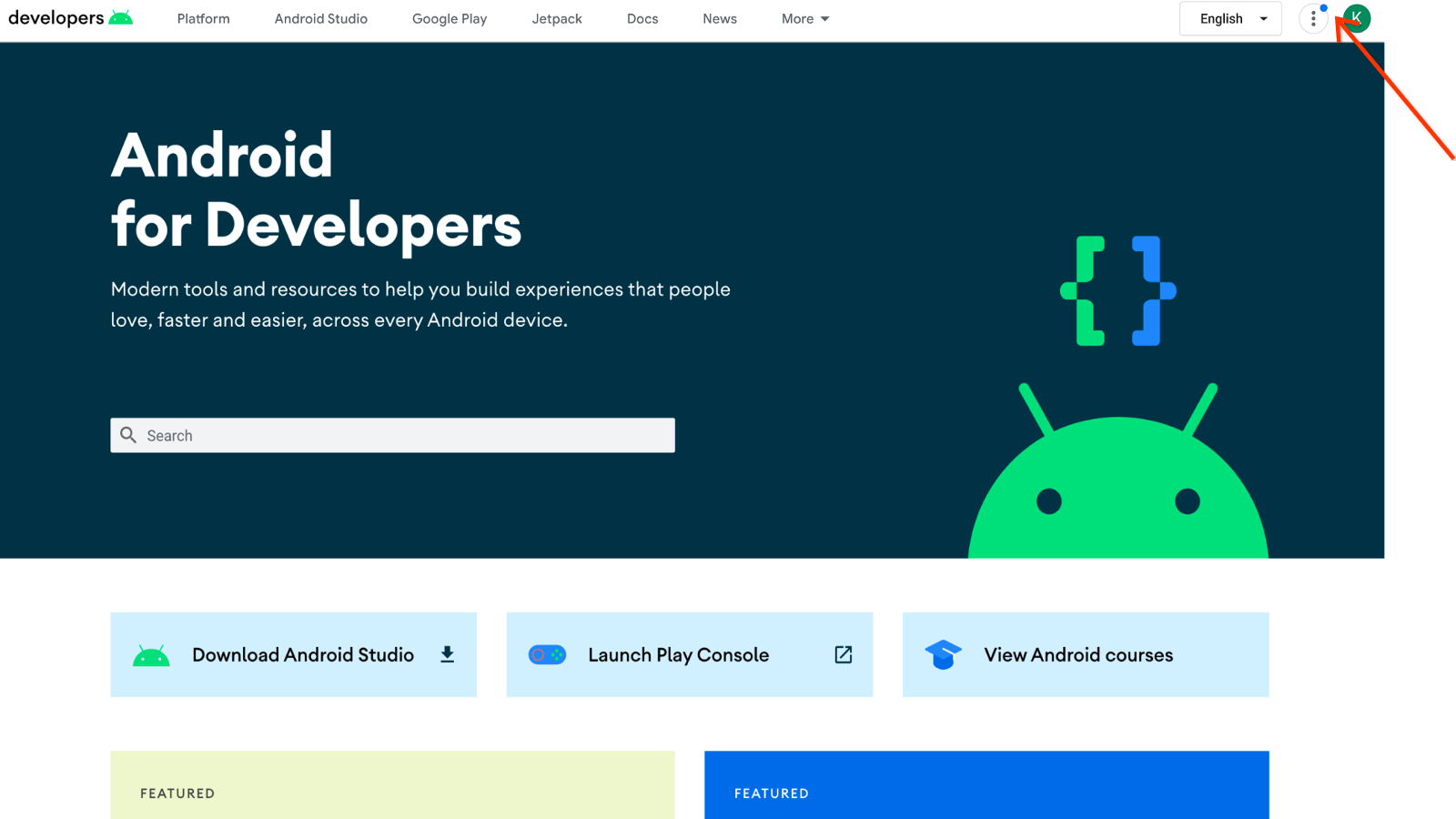
নেভিগেশন বার থেকে আপডেট দেখতে, নিম্নলিখিতগুলি করুন:
গুগল ডেভেলপার প্রোগ্রাম বোতামে ক্লিক করুন।
সংরক্ষিত পৃষ্ঠাগুলির আইটেমের পাশে একটি সংখ্যা নির্দেশ করে যে আপনি শেষবার সেই পৃষ্ঠাগুলি দেখার পর থেকে আপনার সংরক্ষিত সামগ্রীতে কতগুলি আপডেট করা হয়েছিল৷
আপডেটগুলি দেখতে সংরক্ষিত পৃষ্ঠাগুলিতে ক্লিক করুন৷
সংরক্ষিত পৃষ্ঠা
আপনার সংরক্ষিত পৃষ্ঠাগুলির তালিকা থেকে আপডেটগুলি দেখতে, নিম্নলিখিতগুলি করুন:
আপডেট হওয়া ডকুমেন্টেশন দেখতে পৃষ্ঠার শিরোনামে ক্লিক করুন।
পৃষ্ঠার শিরোনামের পাশে একটি আপডেট করা লেবেল প্রদর্শিত হয়, এটি নির্দেশ করে যে আপনি সেই পৃষ্ঠাটি শেষবার দেখার পর থেকে এটি পরিবর্তিত হয়েছে। লেবেলটি রয়ে গেছে যতক্ষণ না আপনি সেই পৃষ্ঠাটি পরিদর্শন করেন বা শেষ আপডেটের ছয় মাসেরও বেশি সময় অতিবাহিত না হয়।
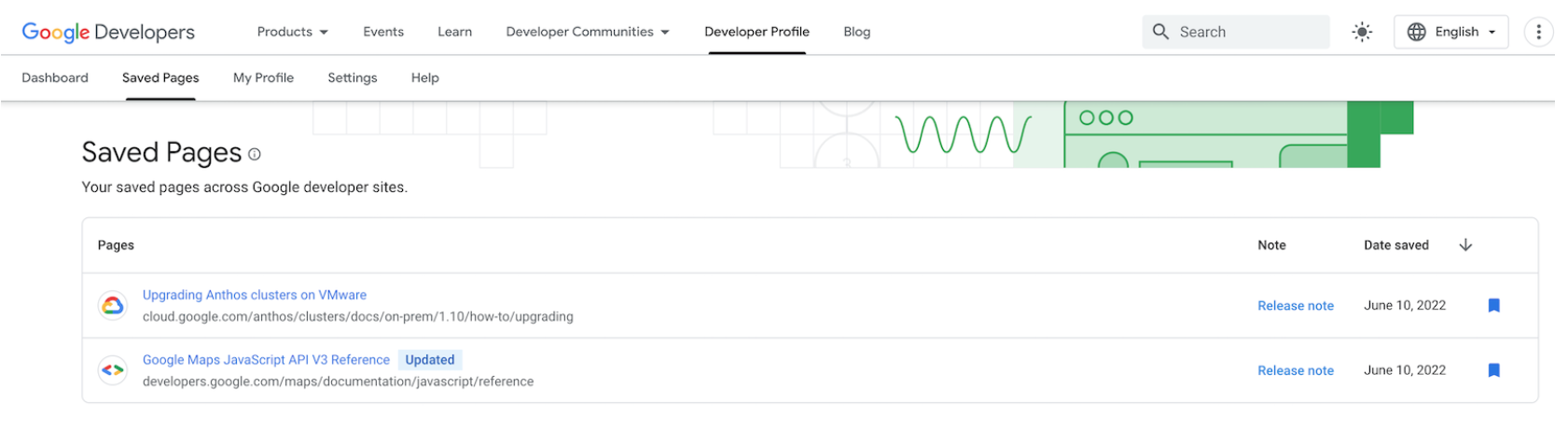
সর্বশেষ রিলিজ নোট বার্তা সম্বলিত একটি ডায়ালগ খুলতে রিলিজ নোট লিঙ্কে ক্লিক করুন।
লিঙ্কটি রয়ে গেছে যতক্ষণ না এটি একটি নতুন রিলিজ নোট দিয়ে প্রতিস্থাপিত হয় বা শেষ রিলিজ নোট প্রকাশিত হওয়ার পর থেকে ছয় মাসেরও বেশি সময় অতিবাহিত হয়।
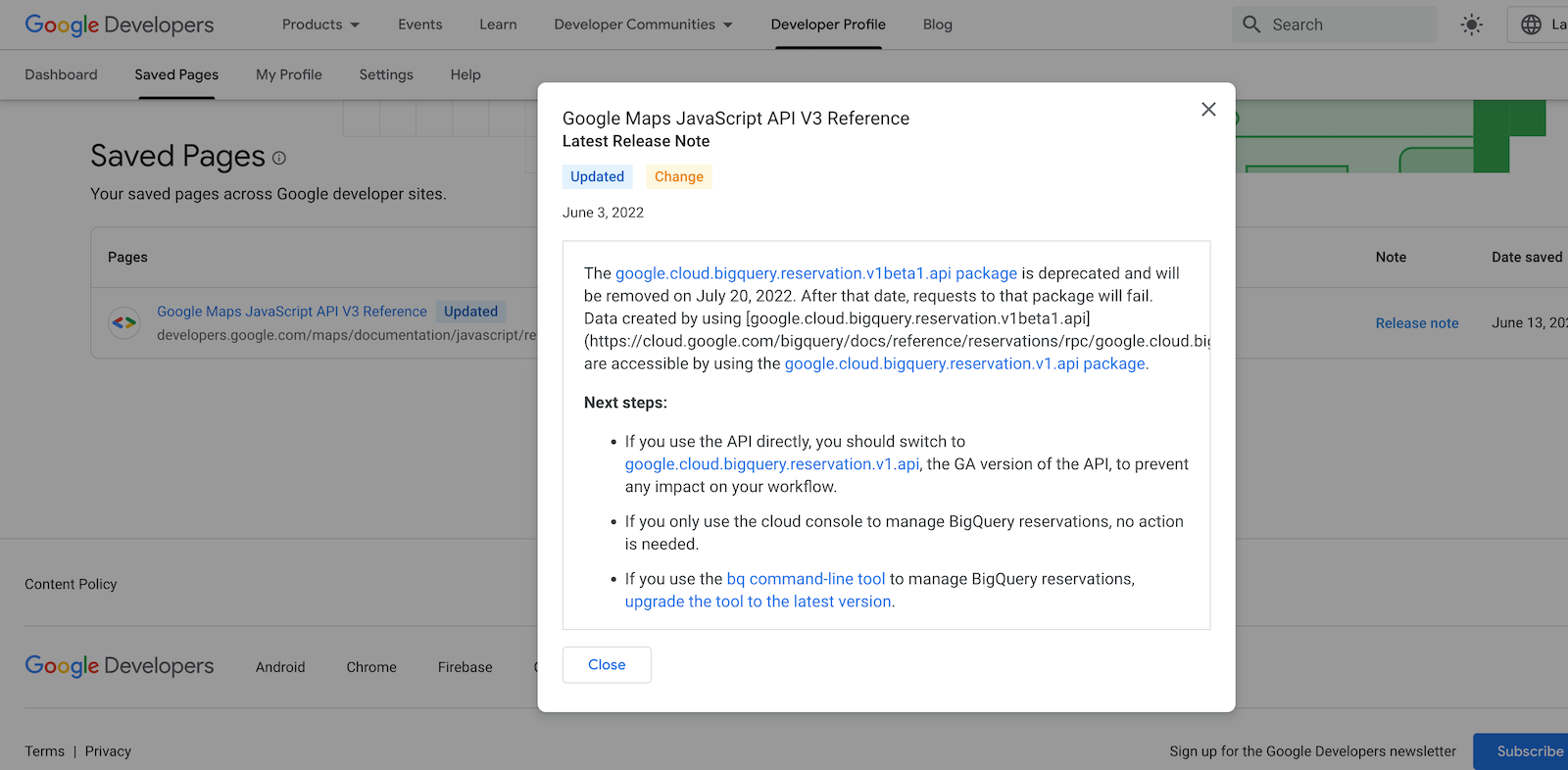
সাপ্তাহিক ইমেইল
যখন আপনার সংরক্ষিত পৃষ্ঠাগুলির কোনো আপডেট করা হয় এবং একটি রিলিজ নোট প্রকাশিত হয় তখন আপনি সাপ্তাহিক ইমেল বিজ্ঞপ্তিগুলি পাওয়ার জন্য নির্বাচন করতে পারেন৷
ইমেলটিতে সমস্ত আপডেট হওয়া পৃষ্ঠাগুলির একটি তালিকা, প্রতিটি আপডেটের একটি বিবরণ এবং রিলিজ নোটের একটি লিঙ্ক রয়েছে৷ ইমেলটিতে এমন পৃষ্ঠা নেই যা আপনি আপডেটের পর থেকে ইতিমধ্যেই দেখেছেন৷
ইমেল বিজ্ঞপ্তির জন্য অপ্ট-ইন প্রক্রিয়া
নোট ইমেল বিজ্ঞপ্তি প্রকাশ করার জন্য আপনি দুটি উপায় বেছে নিতে পারেন:
আপনি যদি প্রথমবার আপনার Google বিকাশকারী প্রোগ্রাম প্রোফাইলে একটি পৃষ্ঠা সংরক্ষণ করেন, তাহলে আপনাকে সদস্যতা নিতে বলা হবে৷
আপনার প্রথম পৃষ্ঠাটি সংরক্ষণ করার সময় এই প্রম্পটটি শুধুমাত্র একবার প্রদর্শিত হয়। ভবিষ্যতের কোনো পৃষ্ঠা সংরক্ষণের জন্য এটি প্রদর্শিত হয় না। আপনি প্রম্পটটি খারিজ করলে, আপনি পরবর্তী তারিখে সদস্যতা নেওয়ার জন্য দ্বিতীয় বিকল্পটি ব্যবহার করতে পারেন।
নির্বাচন করতে, নিম্নলিখিতগুলি করুন:
- আপনি যে পৃষ্ঠাটি সংরক্ষণ করতে চান সেটিতে যান এবং পৃষ্ঠার শিরোনামের পাশে বুকমার্ক আইকনে ক্লিক করুন৷
ডিফল্ট সংরক্ষিত পৃষ্ঠা সংগ্রহে পৃষ্ঠাটি সংরক্ষণ করতে আমার সংরক্ষিত পৃষ্ঠাগুলি নির্বাচন করুন, বা সংরক্ষিত পৃষ্ঠাগুলির একটি নতুন সংগ্রহ তৈরি করতে নতুন সংগ্রহ নির্বাচন করুন৷
আপনার সংরক্ষিত পৃষ্ঠাগুলির সাথে যুক্ত সমস্ত ভবিষ্যতের রিলিজ নোট ইমেল বিজ্ঞপ্তিগুলি বেছে নেওয়ার জন্য একটি প্রম্পট সহ একটি ডায়ালগ উপস্থিত হয়৷
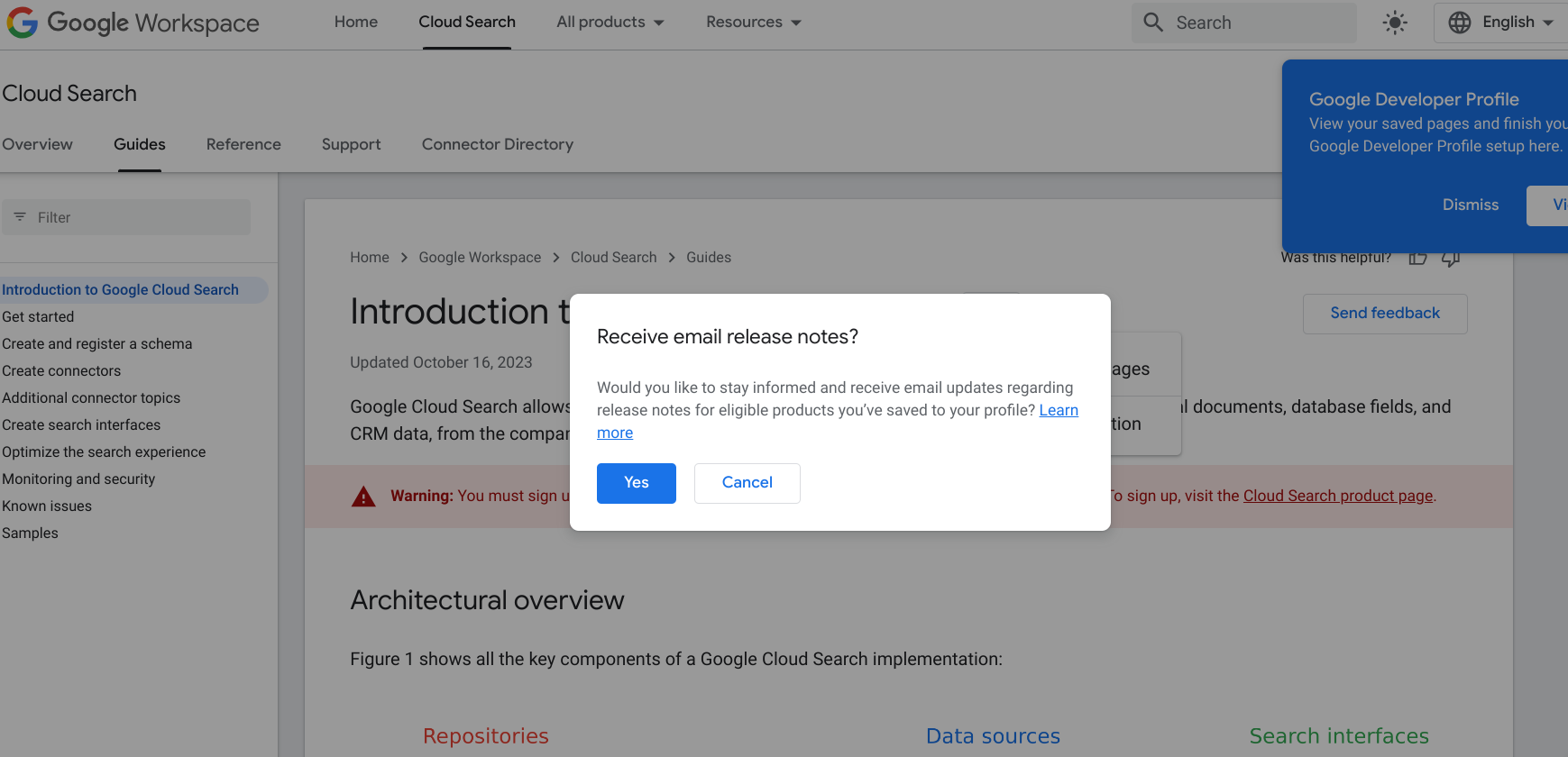
হ্যাঁ ক্লিক করুন.
আপনি যদি ইতিমধ্যেই আপনার Google বিকাশকারী প্রোগ্রাম প্রোফাইলে পৃষ্ঠাগুলি সংরক্ষণ করে থাকেন তবে আপনি আপনার পছন্দগুলি সামঞ্জস্য করে সদস্যতা নিতে পারেন৷
নির্বাচন করতে, নিম্নলিখিতগুলি করুন:
- আপনার Google ডেভেলপার প্রোগ্রাম প্রোফাইল পৃষ্ঠার সেটিংস ট্যাবে যান।
বিজ্ঞপ্তি ট্যাবের অধীনে, রিলিজ নোট নির্বাচন করুন।
আপনার নির্বাচন স্বয়ংক্রিয়ভাবে আপনার পছন্দ সংরক্ষণ করা হয়.